Os problemas de login da mesma conta podem criar problemas no caso de um computador compartilhado (ou seja, pode ser compartilhado por sua família e algumas outras pessoas que trabalham com você). Você pode querer ter um conta de login separada para cada um dos usuários existentes desse computador. Isso manterá sua privacidade e armazenará seus arquivos da maneira exigida em sua conta. Você pode ter seus próprios ícones configurados em sua área de trabalho e então não haverá necessidade de se preocupar com arquivos perdidos. Você pode criar usuários separados (adulto e filho) contas no Windows 10. Se você deseja restringir seus filhos a apenas alguns sites, pode criar uma conta de criança. Você também pode verificar os sites abertos por seus filhos.
Recomendado: Como criar uma conta local sem e-mail no Windows 10
Podemos ilustrar o procedimento que você precisa seguir para criar uma conta de adulto aqui-
Abra o Definições no menu Iniciar.

Vamos para Contas.

Um menu lateral é aberto, onde você pode encontrar
Família e outros usuários. Clique nele para abrir as configurações relacionadas a isso.
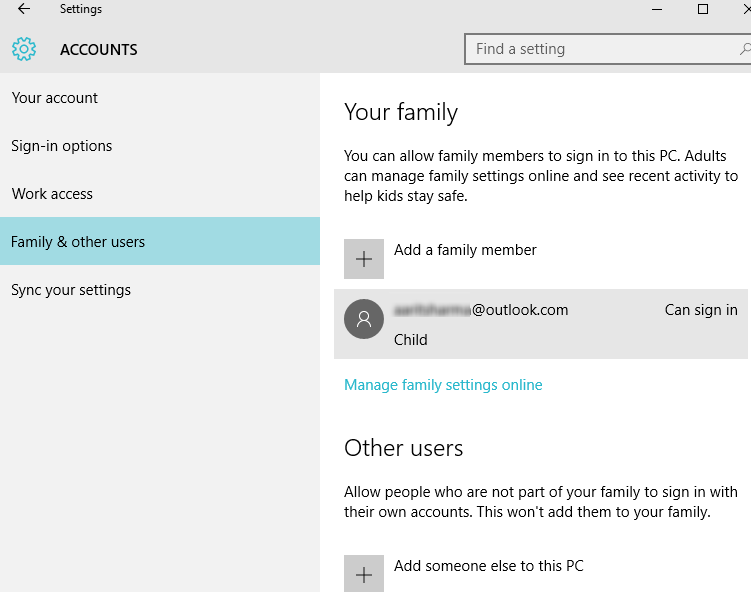
Se você deseja criar uma conta de membro da sua família, você pode prosseguir clicando em “Adicionar uma opção de membro da família”. Caso contrário, você pode selecionar “Adicionar outra pessoa a este PC”Se quiser permitir que outras pessoas, além da sua família, façam login usando contas diferentes. Suponhamos que queremos fazer uma conta de membro da família. Então clique em Adicionar um membro da família.
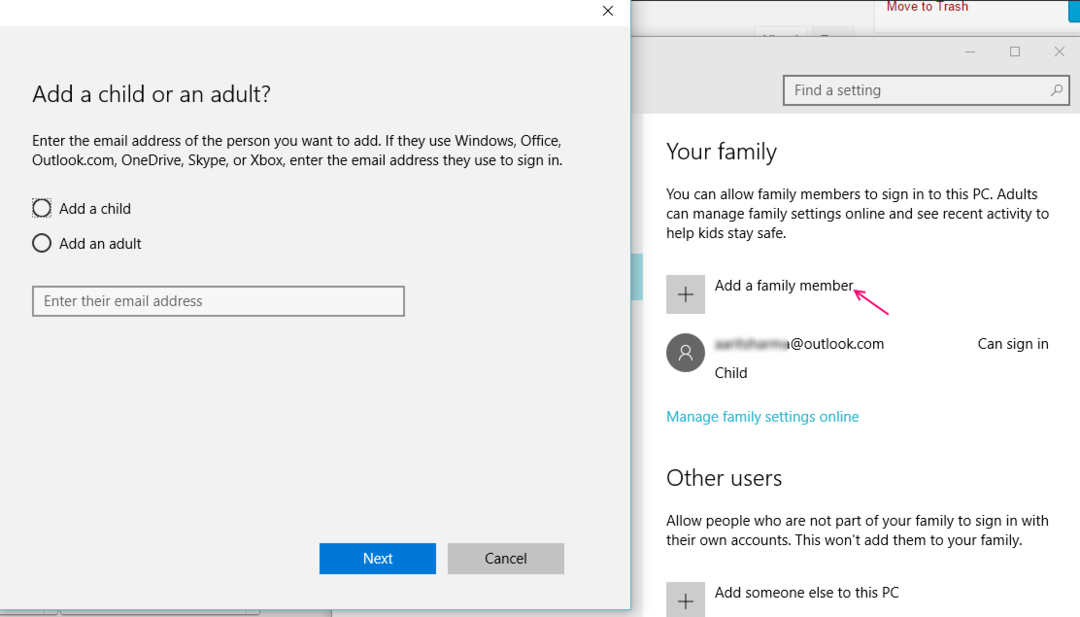
Uma caixa separada se abre perguntando se é para adicionar uma criança ou um adulto. Aqui estamos prestando contas de um adulto. Então, marque o círculo indicando “Adicionar um adulto”Opção.
Continue inserindo a conta de e-mail da Microsoft da pessoa que deseja adicionar. Se ele não tiver um, você precisará se inscrever.
Clique em Próximo seguir em frente. Clique no Terminar depois de adicionar o e-mail da conta desse usuário.
Depois de confirmar o usuário, um e-mail será enviado a esse usuário solicitando que ele entre na Microsoft. Eles podem aceitar a solicitação clicando no botão “Faça login e participe" botão.
Se você deseja que este usuário conceda acesso para criar contas e modificar configurações no computador, você pode fazer isso seguindo estas etapas-
1.) Pesquisar contas de usuário na caixa de pesquisa da barra de tarefas.

2.) Em Todos os itens do painel de controle, você encontrará Contas de usuário. Clique nisso.
3.) Continue clicando em Gerenciar outra conta.
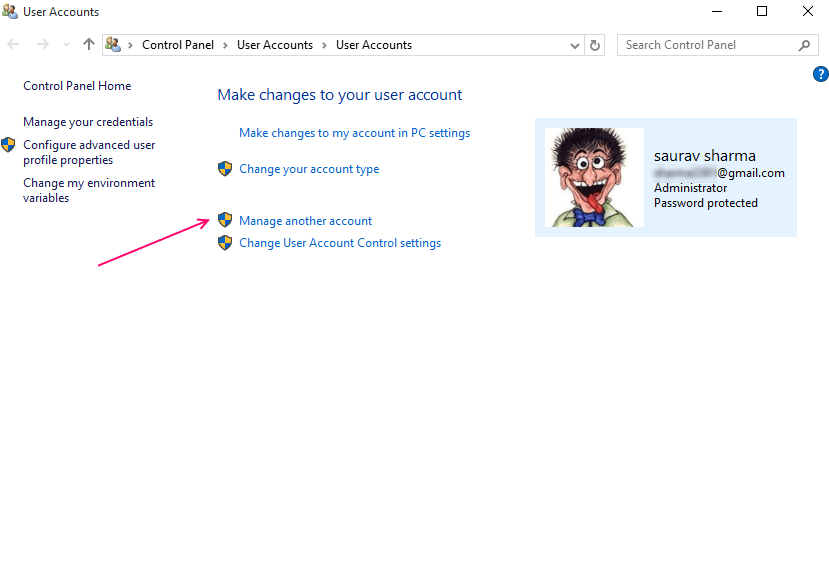
4.) Escolha o usuário que deseja alterar. Selecione o usuário adicionado na lista sob este título.
5.) Encontre “Mude o tipo de conta“. Clique.
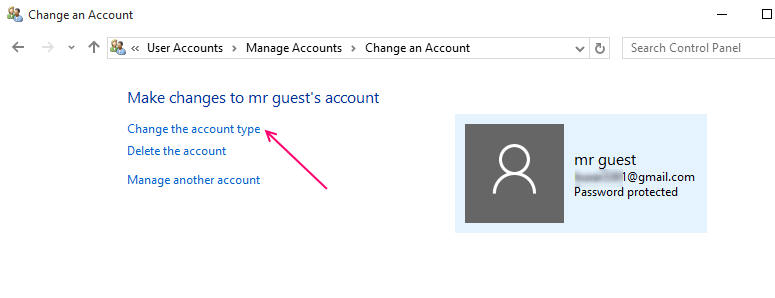
6.) Agora duas opções aparecerão - Padrão e Administrador. Marque o Administrador opção para garantir que o usuário selecionado pode acessar todos os arquivos armazenados no PC e pode modificá-los. Clique no "Alterar tipo de conta" Botão.
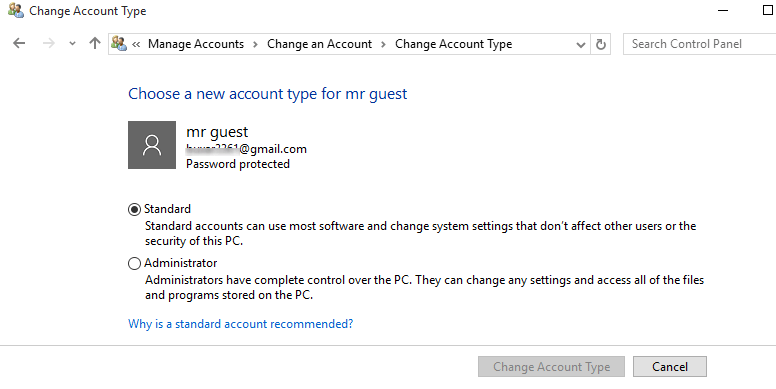
Adicionando a conta filha
Uma conta infantil pode ser criada quando você deseja restringir seus filhos a um determinado conteúdo na internet. Isso garante sua segurança quando eles têm suas próprias contas, e os adultos podem verificar os sites, jogos, etc. seu filho está de olho. Eles também podem limitar o tempo de permanência da criança no PC, alterando o tempo de tela. Você pode bloquear sites específicos, que você acha que estão além de determinado limite de idade. Você pode escolher quais jogos ou aplicativos seu filho pode jogar e marcar aqueles que estão acima de uma determinada faixa etária e não são seguros para seu filho.
Você pode seguir o procedimento semelhante ao descrito acima, mas selecione Adicionar um filho. Em seguida, digite o endereço de e-mail da criança na Microsoft. Confirme. Um e-mail será enviado ao seu filho. Faça com que ele aceite e faça login.
Desta forma, você pode configurar várias contas no seu PC, o que não só garante a privacidade, mas também mantém um controle sobre o dia a dia do seu filho.


